如何在Word文档中快速解除限制编辑
1、新建Word文档,选择“插入”——“对象”——“文件中的文字”
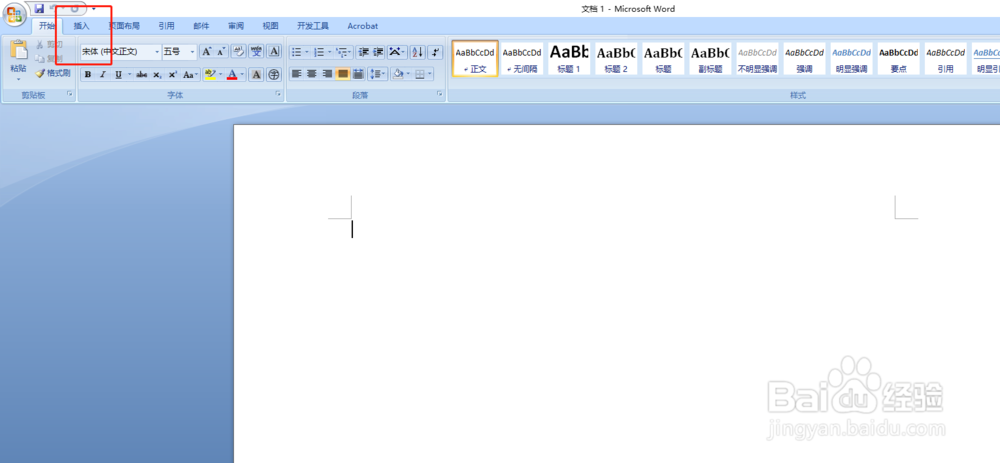
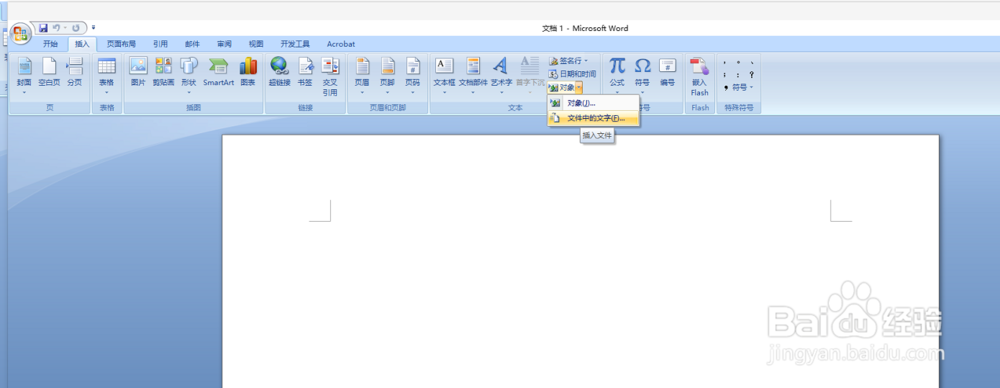
2、选择“插入文件”选择被限制编辑的Word文档并选中,在打开窗口中就可以编辑了
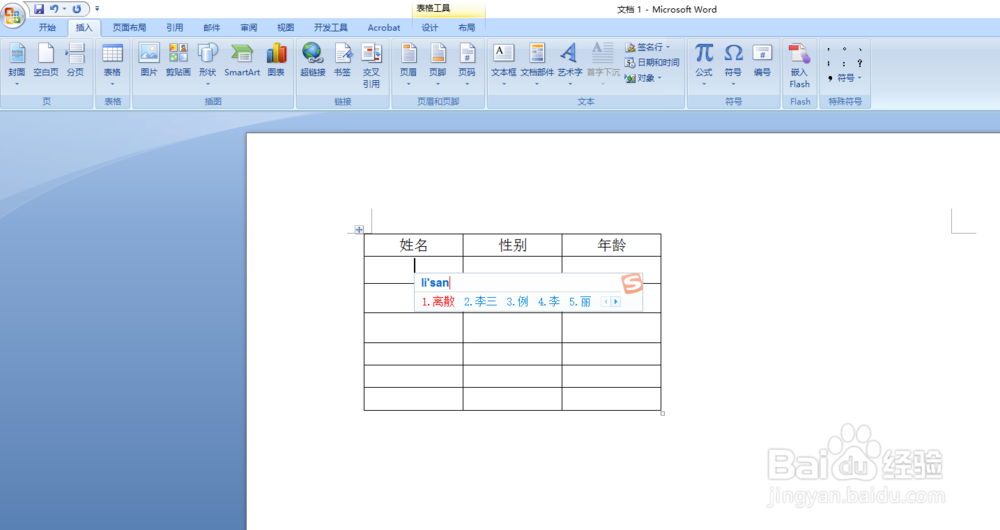
1、将文档另存为“Word 2003 XML文档”的格式,该文档打开方式选择使用记事本打开
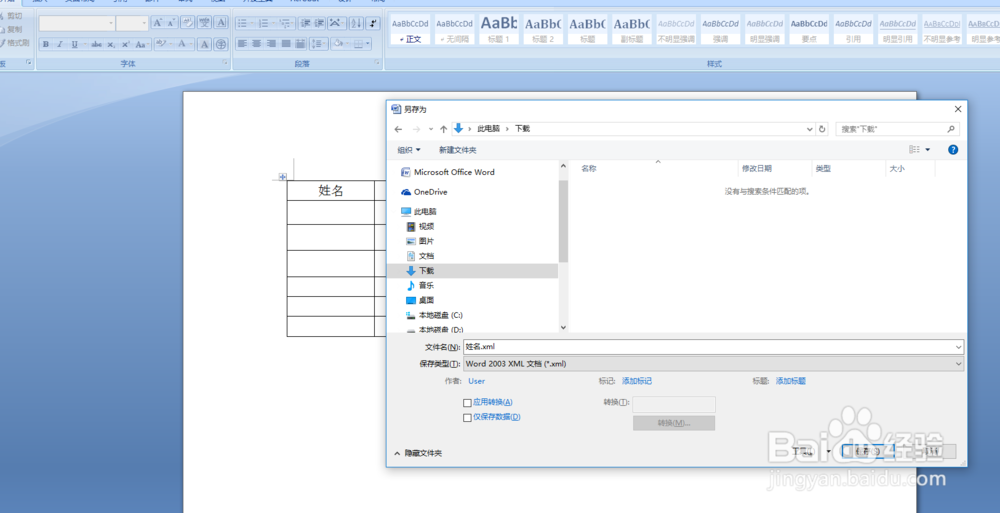
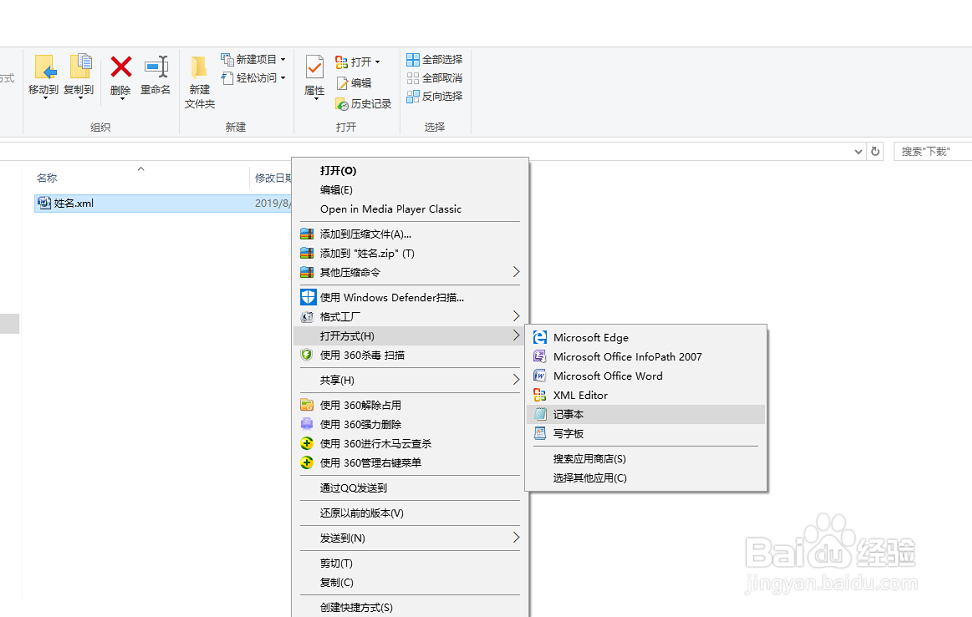
2、在打开的记事本中使用快捷键“Ctrl+F”打开“查找”窗口,输入“documentprotection”,把documentprotection所在的那一行的内容删除,然后保存关闭。
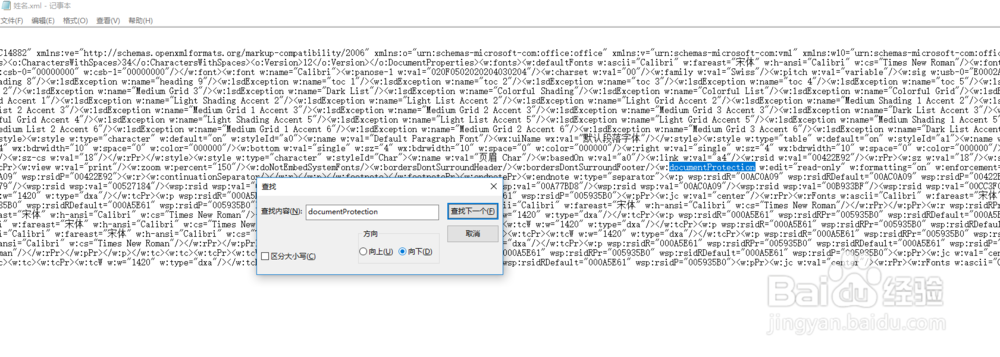
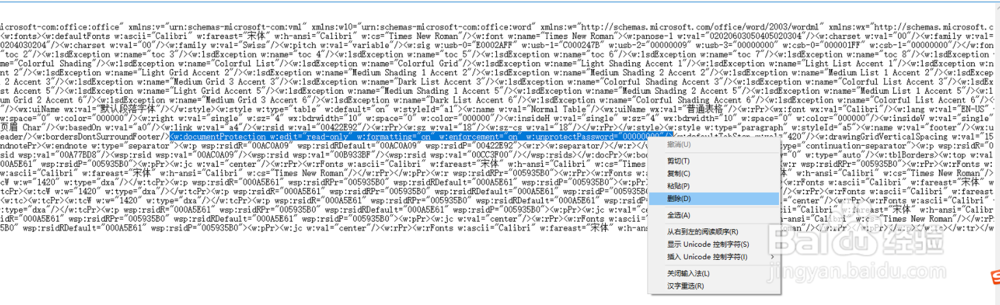
3、使用Word打开修改保存后的xml文件,将xml另存为Word文件即可
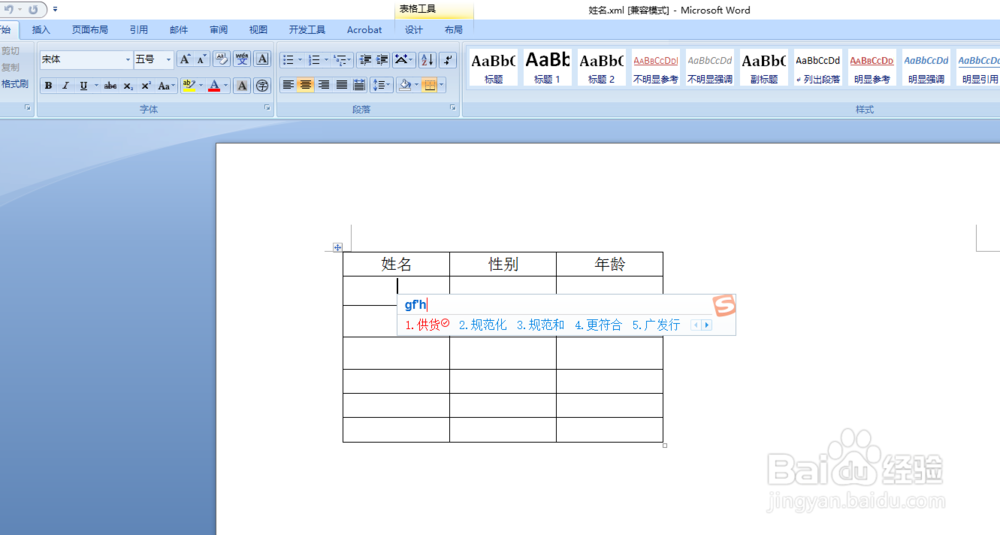
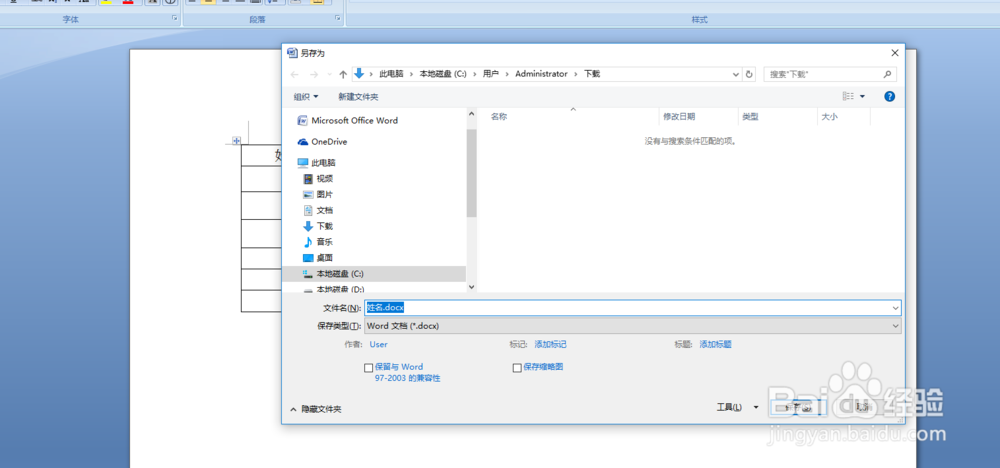
声明:本网站引用、摘录或转载内容仅供网站访问者交流或参考,不代表本站立场,如存在版权或非法内容,请联系站长删除,联系邮箱:site.kefu@qq.com。
阅读量:162
阅读量:24
阅读量:45
阅读量:177
阅读量:79